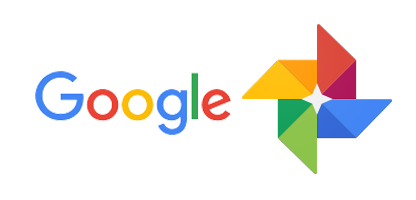네이버 블로그와 텀블러에서 글쓰기 할 때 유튜브 동영상 삽입이 쉽다는 것을 설명하고자 합니다.
2012/03/02 - YouTube 동영상넣기와 티스토리에서 동영상 삽입에 대한 3가지에서 적었는데 YouTube 동영상 넣기 플러그인을 활성화한 후 검색해서 삽입하는 것이 쉬운 줄 알았습니다. 그러나 네이버 블로그나 텀블러에서 유튜브 동영상을 삽입해보면 티스토리에서 삽입하는 방법을 보면 웃음이 나올 것입니다. 그 이유를 아래를 읽으면 알 것입니다.
다른 사람이 아닌 제가 유튜브 동영상 삽입하는 방법은 유튜브로 가서 공유로 소스를 복사한 후 외부컨텐츠를 클릭하여 소스를 붙입니다. 그리고 이 블로그는 반응형이므로 유튜브도 반응형으로 만들기 위해서 작업을 해야 합니다. 그것은 2016/03/10 - bootstrap,유튜브를 반응형으로에서 설명했습니다. 만약 네이버 블로그에서 티스토리로 넘어온 사람은 복잡하며 어렵다고 느낄 것 같습니다.
PC에서 네이버 블로그
유튜브에 가서 공유를 찾을 필요 없이 아래 그림을 보듯이 브라우저에 나타난 주소를 복사하여 에디터에 붙이면 간단히 유튜브 동영상을 삽입됩니다. 네이버 블로그를 사용했다면 알 것입니다. 링크를 삽입하면 동영상이 삽입된다는 것을요. 참고로 아래는 크롬입니다.
만약 에디터의 동영상을 아이콘을 이용하여 삽입하고 위처럼 브라우저에 나타난 주소를 복사하면 안 되고 아래 그림처럼 공유를 클릭하여 주소를 복사한 후 링크 걸기로 붙여야 됩니다. 아래 그림 1번 아이콘인 클릭하여 네이버 블로그 글에 삽입할 수도 있습니다. 이 경우는 쉬운데 동영상을 퍼가기 할 경우만 추천하고 글 중간에 삽입할 수 없다는 단점....그러니 아이콘을 이용한 공유는 퍼가기입니다. 2번 아이콘은 아래에서 설명한 텀블러에 퍼가기 입니다. 참고로 예전에는 네이버 블로그가 없었는데...
PC에서 텀블러
텀블러도 네이버 블로그와 비슷합니다. 글쓰기에서 동영상을 작성하고자 한다면 브라우저 주소를 복사해서 붙여넣기만 하면 됩니다. 그런데 동영상이 아닌 텍스트일 경우 동영상을 삽입하고자 한다면 동영상이라는 것으로 삽입해야 합니다. 만약 위 그림을 보듯이 2번 아이콘을 누르면 텀블러에 동영상을 삽입할 수 있습니다.
모바일에서 네이버 블로그와 텀블러
모바일에서 스마트폰 등에 텀블러와 네이버 블로그 앱이 있다면 공유가 가능하므로 공유하면 간단히 유튜브 동영상을 아래와 같이 간단히 삽입할 수 있습니다. 티스토리 앱에서 글쓰기를 하면 동영상을 올릴 수 없다는 것을 알 것입니다. 혹시나 하여 공유에 티스토리 앱이 나타나 유튜브 동영상을 삽입할 수 있을까 해서 봤는데 안 되더군요. 티스토리는 동영상 삽입은 PC에서만.... 참고로 아래 그림은 왼쪽으로 부터 텀블러, 네이버 블로그입니다.
아래 그림을 보듯이 텀블러(tumblr)는 모바일 웹에서도 동영상 삽입을 할 수 있으며, 네이버 블로그는 모바일 웹에서는 불가능합니다. 아래 그림에서 카메라 아이콘만 보일 것입니다. 위 그림을 보듯이 앱에서만 동영상 삽입을 할 수 있습니다. 정리하면 아래와 같은데 티스토리....
텀블러 : 앱-웹 , 네이버 블로그 : 앱에서만, 티스토리 : PC에서만
위 글을 읽었다면 티스토리에 비해 네이버 블로그와 텀블러에서 유튜브 동영상 삽입이 정말 쉽다는 것을 알았을 것입니다. 그리고 유튜브를 구글이 소유한 것이라 구글 블로그도 유튜브 삽입이 쉽습니다.
'IT.인터넷.생활 관련' 카테고리의 다른 글
| 페이스북 페이지 만들기 (6) | 2016.11.01 |
|---|---|
| 유튜브를 움짤만들어 주는 사이트 (0) | 2016.09.16 |
| 내비게이션 앱,기사를 읽고 알게 된 점 3가지 (0) | 2016.09.10 |
| 오픈마켓에서 상품처럼 중요하게 보는 것 (0) | 2016.09.08 |
| 보안을 위해 사용할 모바일메신저 (0) | 2016.06.23 |
| 구글포토,사진이나 동영상 백업을 위해... (0) | 2016.06.13 |
| 스마트폰에서 파일관리자로 파일관리 (0) | 2016.05.30 |
| 위치추적어플 (0) | 2016.05.24 |